アフィリエイトを始めるにあたって、何をどう始めればいいのか分からない。
分からないことが分からない。←こんな感じじゃないですか??
なのでとりあえず、分かりやすいように今日やることをまとめてみましたので今日はこの作業を明日はこの作業をという風に進めて頂けたらなと思います。
では!はりきって行きましょう♪
カテゴリ:今日やることはここだけ
アフィリエイトを始めるにあたって、何をどう始めればいいのか分からない。
分からないことが分からない。←こんな感じじゃないですか??
なのでとりあえず、分かりやすいように今日やることをまとめてみましたので今日はこの作業を明日はこの作業をという風に進めて頂けたらなと思います。
では!はりきって行きましょう♪
カテゴリ:今日やることはここだけ
無料ブログといっても色々なところがあります。(アメブロ・fc2などなど)
でも、ブログによってはアフィリエイト禁止のブログもありますので注意が必要です!
そこで私がオススメするブログはfc2ブログです。
ここはアフィリエイトOKなので(^^)/
まずは↓をクリック。
すると、左の画像になるので、赤枠内をクリックします。
※もしかすると、左図と違う画像になっているかもしれませんが、
とりあえず、「ブログをはじめる」をクリック!
すると下の画像が出てくるので
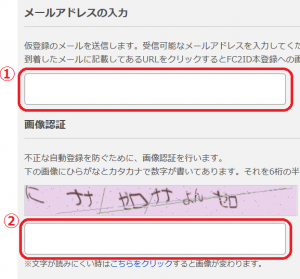
①メールアドレスを入力します(ここは登録用のメールアドレスでOKです)。
↓
②画像認証の数字を入力します。左の場合は270740ですね(^^)/(※自分の画面に出ている数字を入力しましょう)。
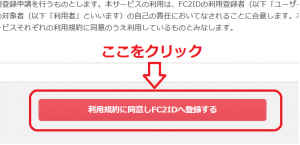
そして【利用規約に同意しfc2IDへ登録する】をクリックします。
すると、先ほど入力したアドレスに【仮会員登録通知】が届いているのでそちらを開きます。
そこに記してあるURLをクリックし、サイトへはいります。
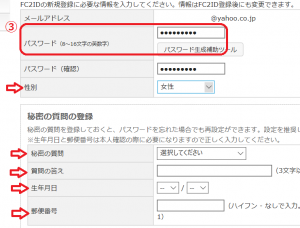
③パスワードを決めて入力しましょう。
↓
性別・秘密の質問と答え・生年月日・郵便番号を入力します。
↓
登録ボタンをクリックします。
お疲れ様です(^^♪登録が完了しました!

次に赤枠内をクリックしてユーザー情報の入力をしていきます。

④ブログIDを考えて入力します。自分のブログのURLの部分に入る言葉になります♪
↓
⑤ブログタイトルを考えて入力します。ここはなんでも大丈夫です☆○○の日常とか○○の日記などなど。
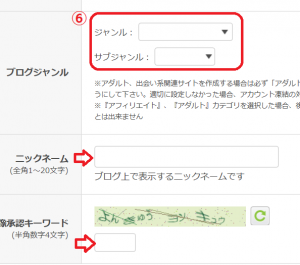
⑥ジャンルとサブジャンルを選びます。(※最初はアフィリエイトにせず日記から始めましょう。)
↓
ニックネーム(ブログ上であなたの事を表示するのに使用する名前を入力します。)・あなたの画面に出ている数字を入力します。
↓
利用規約に同意して登録するをクリックします。
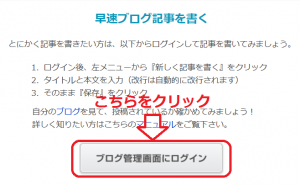
次の画面に入ったら、一番下のブログ管理画面にログインをクリックします。
そしたら、このページをお気に入りに登録し、次回からはそこから入りましょうね☆
お疲れ様でした(^^)/
今日はブログを始める準備ということでこの辺で終わりにしましょう(^^♪
余裕がありましたら次章のブログを始めましょうへ進んでくださいね☆
次回はこちら→アフィリエイトを始めよう!~ブログを始める準備編②~
カテゴリ:今日やることはここだけ ~ブログを始める準備編①~
こんにちは!
では、今日もアフィリエイトで稼いでいる自分を想像しながらニヤニヤしながらw作業を進めていきましょう(^^♪
では、前回ブログを始める準備が整ったところまで進めていきました。
くだらない日常とかでもいいです!練習として5記事くらいは書いてくださいね☆
最初は、自己紹介でもいいです!
書くことに慣れてきたら、普段の日常でもいいですが、だいたいこういうジャンルを発信していきたいなぁというものを決めましょう。(例えば、ファッション・美容・旅行・料理など)
ジャンルを決めることで見てくれるファンも定着してくるでしょう。
ここでブログを練習用として何記事か書いておくのには理由があります。
実は、ブログが開設されてないとASP審査に通らないんです!あと、このサイトはアフィリエイト目的です!!!といういかにもなアフィリエイト目的なブログも審査に通りにくいみたいなのでその辺注意しましょう。
とはいっても、そこまで気をはる必要はありませんよ(^^)/
ASPとは・・・広告を提供してくれるところです。
広告を自分のブログに貼りたい場合、無断で貼ることは出来ません。それにちゃんとしたやり方で進めていかないと自分の報酬にならないのです。
え?なんだか難しそうだと思いましたか?そんな事ないですよ~!
慣れてしまえば、すぐ出来ちゃいます(^_-)-☆
では、今日はブログ作成をしましょうね!
まず昨日自分のパソコンのお気に入りに登録したfc2 ブログへ入りましょう。(fc2ブログ←ここから入ってもOKです)
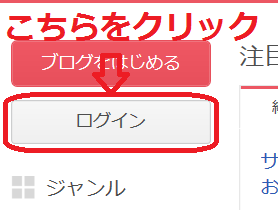
そして、赤枠内のログインをクリック。
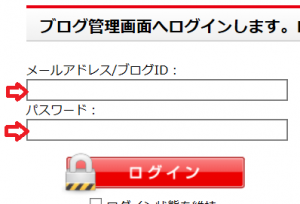
そして、fc2ブログへ登録した時に入力したメールアドレスとパスワードを入力してログインをクリックします。
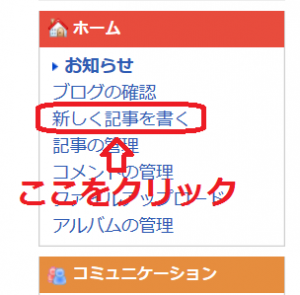
そして、赤枠内の【新しく記事を書く】をクリックします。
そうすると、↓の画像が出てくるので、タイトルや本文を入れて日記を書きましょう。
①で色々な機能が使えるので、試してみてください☆
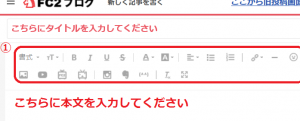
ブログで書くことは、本当に何でも構いません!書くことが苦手な方もいると思いますが、それも慣れですのでたくさん書いて打つスピード力と文章力を上げて行きましょう♪
次回はこちら→アフィリエイトを始めよう!~ASPに登録してみよう編~

カテゴリ:今日やることはここだけ ~ブログを始める準備編②~
こんにちは。
今回は前回お話したASPに登録する作業になります。
まず、前回のおさらいですが
ASPとは広告が提供されているところです。
ここから自分のブログやサイトに貼りたい広告を選んで貼っていきます。
ASPといっても色々な種類があります。
私がオススメするASPはA8.net(エーハチネット)です。
ここは、初心者でも始めやすいですし、物販アフィリエイトを行うASPの中で最も選ばれているASPになります。
では、早速登録していきましょう。
まずA8.net←ここをクリックします。
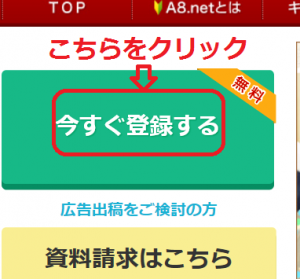
そして、赤枠内をクリックします。
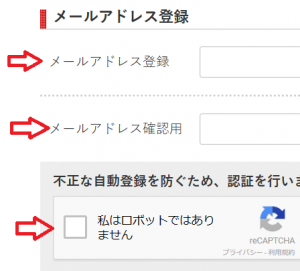
すると、登録画面になるのでメールアドレスを入力します。(登録用のアドレスで構いません。)
↓
私はロボットではありませんにチェックを入れます。
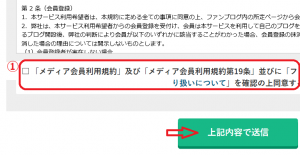
①にチェックを入れます。
↓
【上記内容で送信】をクリックします。
すると、仮登録が完了しメールが届いているので確認します。
そして、メールのURLをクリックします。
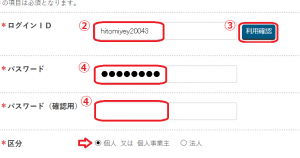
②ログインの時に使用するIDを入力します。
↓
③利用確認ボタンをクリックします。既に他の方が使用している場合は、使えないので違うIDを探しましょう。
↓
④パスワードを決めて入力します。
↓
個人又は個人事業主のところにチェックします。
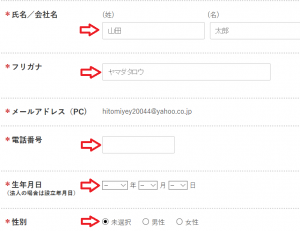
赤矢印のところを埋めていきましょう。(本名で入力しましょう。)
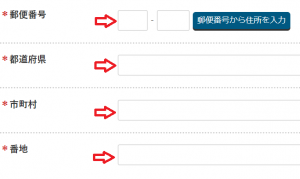
こちらも同じように埋めていきましょう。
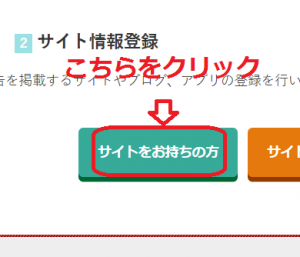
そして、赤枠内の【サイトをお持ちの方】をクリックします。
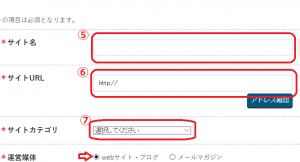
⑤自分のブログの名前を入力します。
↓
⑥ブログ登録時にメールに記載されているので自分のURLを確認し、コピーして貼り付けましょう。
↓
⑦サイトカテゴリを選びます。
↓
赤矢印の【webサイト・ブログ】をチェックします。
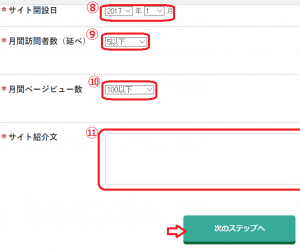
⑧ブログを開設した日を入力します。
↓
⑨と⑩はそのままで大丈夫です。
↓
⑪サイト紹介文を書きます。(例・・・ぐーたらな日常をアップしています。趣味の美容を中心に書いてます。など)
↓
【次のステップへ】をクリックします。
そして、ファンブログを作成しないをクリックして、口座情報を入力して登録完了です☆
![]()
次回はこちら→アフィリエイトを始めよう!~広告をはってみよう編~
カテゴリ:~ASPに登録してみよう編~
こんにちは☆
では、今日は最後の作業になりますよ~!
今日は、自分のブログに広告をはる作業をしていきましょう。
まずASPのサイトを開きログインします。
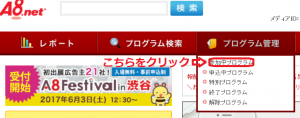
プログラム管理の一番上の参加中プログラムをクリックすると、今使える広告が現れます。
(ASP登録の時の最初に、広告を申請する欄のチェックを入れてあるので何個かすでに使ってもいい広告があるはずです)
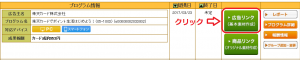
今回は、楽天カードの広告を貼りたいと思います。
貼りたいプログラムの広告リンクをクリックします。
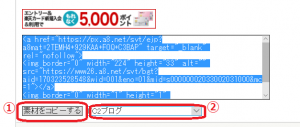
色々な広告の形が出てきますので、自分が貼りたい広告の形を選んで、
①素材をコピーするをクリックします。※ここで自分でコピーやコピーした文字を1文字でも変えない事!
↓
②fc2ブログを選択します。するとfc2ブログのサイトに飛びます。
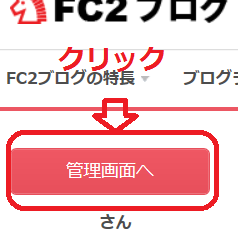
そして、管理画面をクリックします。
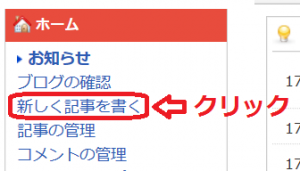
【新しく記事を書く】をクリックし、
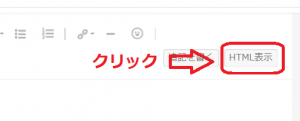
そして、【HTML表示】をクリックします。
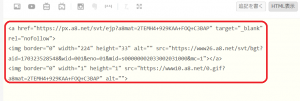
そして、先ほどコピーしたものを貼り付けてみましょう。
このような英語がずらーっと貼れたと思います。
貼れましたら、その下にあるプレビューボタンをクリックしましょう。
すると、あなたが選んだ広告が出てくると思います!
そこから、誰かが購入や契約をすればあなたに報酬が入るわけです♪
ね?簡単でしょう??(^^)/
では今日は自分で広告申請して好きな広告を貼ってみてくださいね(広告を貼るには広告主に申請して許可が出なければ貼れませんので注意ですよ)。

次回はこちら→稼ぐために大事な事とこれからやるべき事
カテゴリ:今日やることはここだけ ~広告を貼ってみよう編~